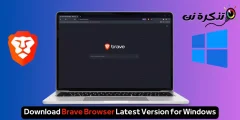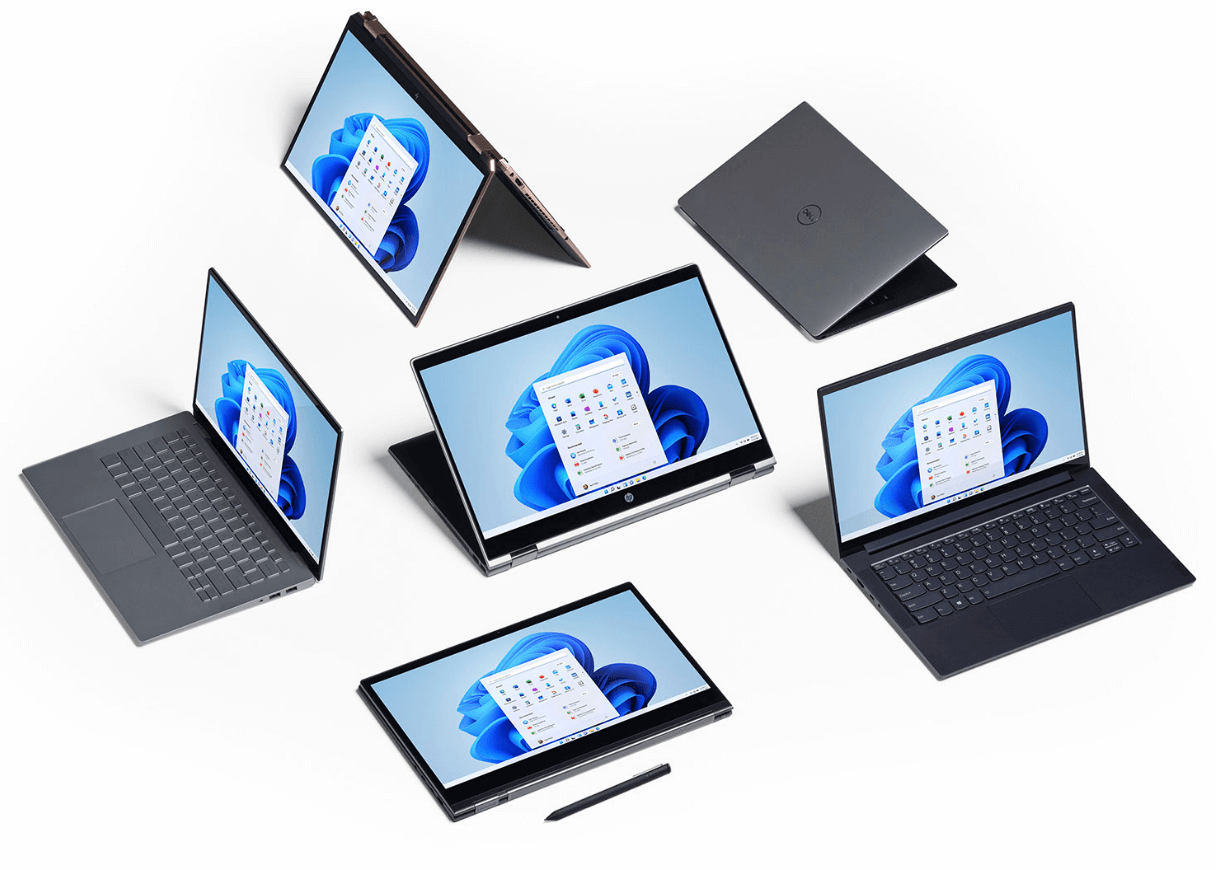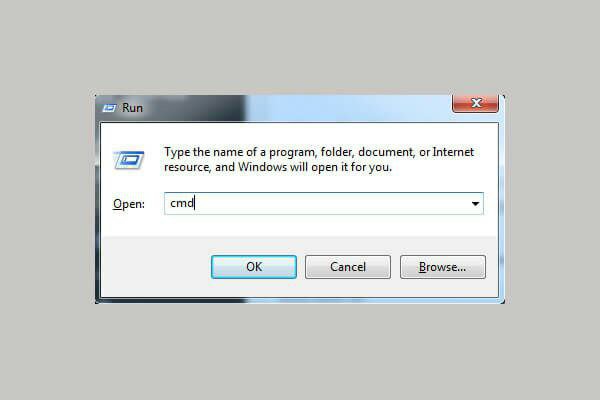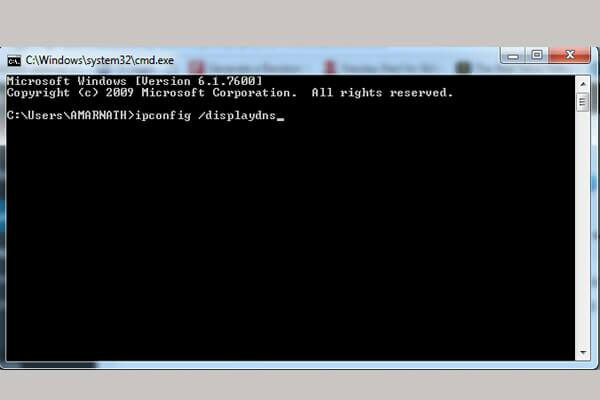၎င်းတို့ကိုဖျက်ပြီးနောက်မည်သည့်ဝက်ဘ်ဆိုက်များကို ၀ င်ရောက်ခဲ့သည်ကိုမည်သို့ရှာဖွေရမည်နည်း
Command Prompt မှတဆင့်သင်၏ဘ ၀ ၌သင်လည်ပတ်ခဲ့သော ၀ က်ဘ်ဆိုက်အားလုံး၏သမိုင်းကိုရယူပါ cmd ဒီအမိန့်အရ
ကွန်ပျူတာတိုင်းမှာ command prompt ကိုငါတို့အားလုံးသိတယ် cmd ဤညွှန်ကြားချက်များနှင့်အမိန့်များသည်သင့်အားအချိန်တိုတိုနှင့်ကျွန်ုပ်တို့သင်လုပ်နိုင်သောဖြတ်လမ်းများစွာသို့ကျွန်ုပ်တို့၏ဘလော့ဂ်ကိုထိခဲ့သည်။
ဒါပေမယ့်မင်းရဲ့အတိတ်သမိုင်းကြောင်းကို command prompt မှာရိုက်ထည့်ပြီးရှင်းပြပုံကိုဘယ်လိုလုပ်ရမလဲဆိုတာကိုလေ့လာဖို့မင်းတွေးဖူးလား။
နည်းလမ်း
နည်းလမ်းပေါ်မူတည်သည် DNS Cache ကို ၎င်းနှင့်အတူ Chrome နှင့် Opera အပါအ ၀ င်အမျိုးမျိုးသော browser များမှတဆင့်သင်သွားရောက်ခဲ့သောဆိုဒ်များစာရင်းကိုသင်ရနိုင်သည်။ မစတင်မီ၊ သင်သည်အင်တာနက်နှင့်ချိတ်ဆက်ထားပြီးအင်တာနက်ပေါ်တွင်သင်၏သမိုင်းကိုပြန်လည်ရယူလိုလျှင်စနစ်အားပြန်လည်ဖွင့်ထားခြင်းမရှိကြောင်းသေချာစေရမည်။
ပထမ ဦး စွာသင် နှိပ်၍ command prompt ကိုဖွင့်ရပါမည် Window + R ထို့နောက်ရေးပါ cmd.
ယခုသင်သည်အောက်ပါ command ကိုရိုက်ထည့်ပြီး Enter ကိုနှိပ်ပါ
ipconfig / displaydns
ပုံမှာကဲ့သို့
ယခုသင်သည်သင်၏ကွန်ပျူတာ၌သင်ယခင်ကဝင်ကြည့်ခဲ့သည့်ဆိုဒ်များကိုသင်မြင်ရမည်ဖြစ်ပြီး၎င်းတို့သည်စာရင်းပုံစံဖြင့်ပေါ်လာသည်ကိုသင်သတိပြုမိလိမ့်မည်။
၎င်းသည်အလျင်မြန်ဆုံးနှင့်အကောင်းဆုံးဖြစ်ကြောင်းကျွန်ုပ်တို့သတိပြုမိသဖြင့်ဤနည်းလမ်းသည်နည်းလမ်းမကျပါ၊ သို့သော်သင်စနစ်ကျသွားသည်နှင့်တပြိုင်နက်မည်သည့်စာရင်းပျောက်သွားပါစေ၊ ဆိုလိုသည်မှာ၎င်းကိုဖျက်ပစ်လိမ့်မည်။
Registry ကိုဘယ်လို backup လုပ်ပြီးပြန်ယူမလဲ
Windows ၏မိတ္တူများကိုမည်သို့သက်ဝင်စေသနည်း
Windows 10 တွင် desktop icon များကိုမည်သို့ပြသနည်း
ပြီးတော့မင်းကငါတို့ရဲ့ချစ်လှစွာသောနောက်လိုက်တွေရဲ့အကောင်းဆုံးကျန်းမာရေးနဲ့လုံခြုံမှုမှာရှိနေတယ်